Windows优化大师怎么定期扫描广告弹窗软件_Windows优化大师定期扫描广告弹窗软件教程
受到广告弹窗软件困扰?Windows优化大师提供了解决方案!php小编香蕉带来详细指南,介绍如何使用Windows优化大师定期扫描并清除恼人的广告弹窗。通过以下内容,您将了解:如何设置定期扫描、识别可疑软件、采取有效措施清除弹窗,从而提升电脑使用体验。
1、首先下载安装Windows优化大师后,点击桌面软件快捷方式进入。
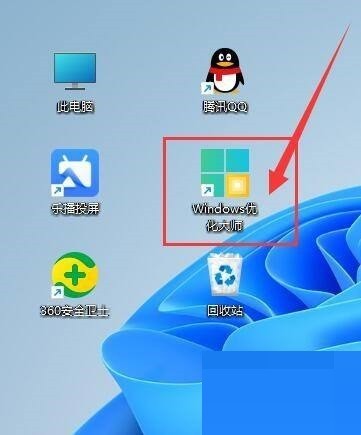
2、然后进入主界面后,点击右上角【菜单】按钮(三横线图标),在下拉选项中,点击【设置】进入,如图所示。
在【弹窗拦截】界面中,在【定期扫一扫】项下,勾选【定期扫描电脑广告弹窗软件,提醒拦截】即可,如图所示。
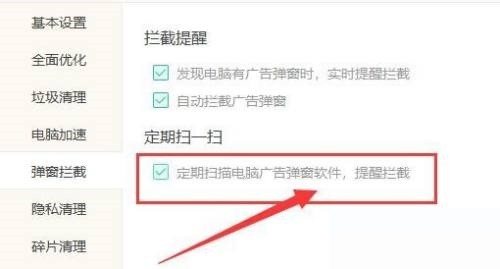
以上是Windows优化大师怎么定期扫描广告弹窗软件_Windows优化大师定期扫描广告弹窗软件教程的详细内容。更多信息请关注PHP中文网其他相关文章!
本站声明
本文内容由网友自发贡献,版权归原作者所有,本站不承担相应法律责任。如您发现有涉嫌抄袭侵权的内容,请联系admin@php.cn

热AI工具

Undresser.AI Undress
人工智能驱动的应用程序,用于创建逼真的裸体照片

AI Clothes Remover
用于从照片中去除衣服的在线人工智能工具。

Undress AI Tool
免费脱衣服图片

Clothoff.io
AI脱衣机

Video Face Swap
使用我们完全免费的人工智能换脸工具轻松在任何视频中换脸!

热门文章
如何修复KB5055612无法在Windows 10中安装?
3 周前
By DDD
<🎜>:种植花园 - 完整的突变指南
3 周前
By DDD
<🎜>:泡泡胶模拟器无穷大 - 如何获取和使用皇家钥匙
3 周前
By 尊渡假赌尊渡假赌尊渡假赌
Mandragora:巫婆树的耳语 - 如何解锁抓钩
3 周前
By 尊渡假赌尊渡假赌尊渡假赌
北端:融合系统,解释
3 周前
By 尊渡假赌尊渡假赌尊渡假赌

热工具

记事本++7.3.1
好用且免费的代码编辑器

SublimeText3汉化版
中文版,非常好用

禅工作室 13.0.1
功能强大的PHP集成开发环境

Dreamweaver CS6
视觉化网页开发工具

SublimeText3 Mac版
神级代码编辑软件(SublimeText3)




